 北京视展VS2016全新软件说明
北京视展VS2016全新软件说明
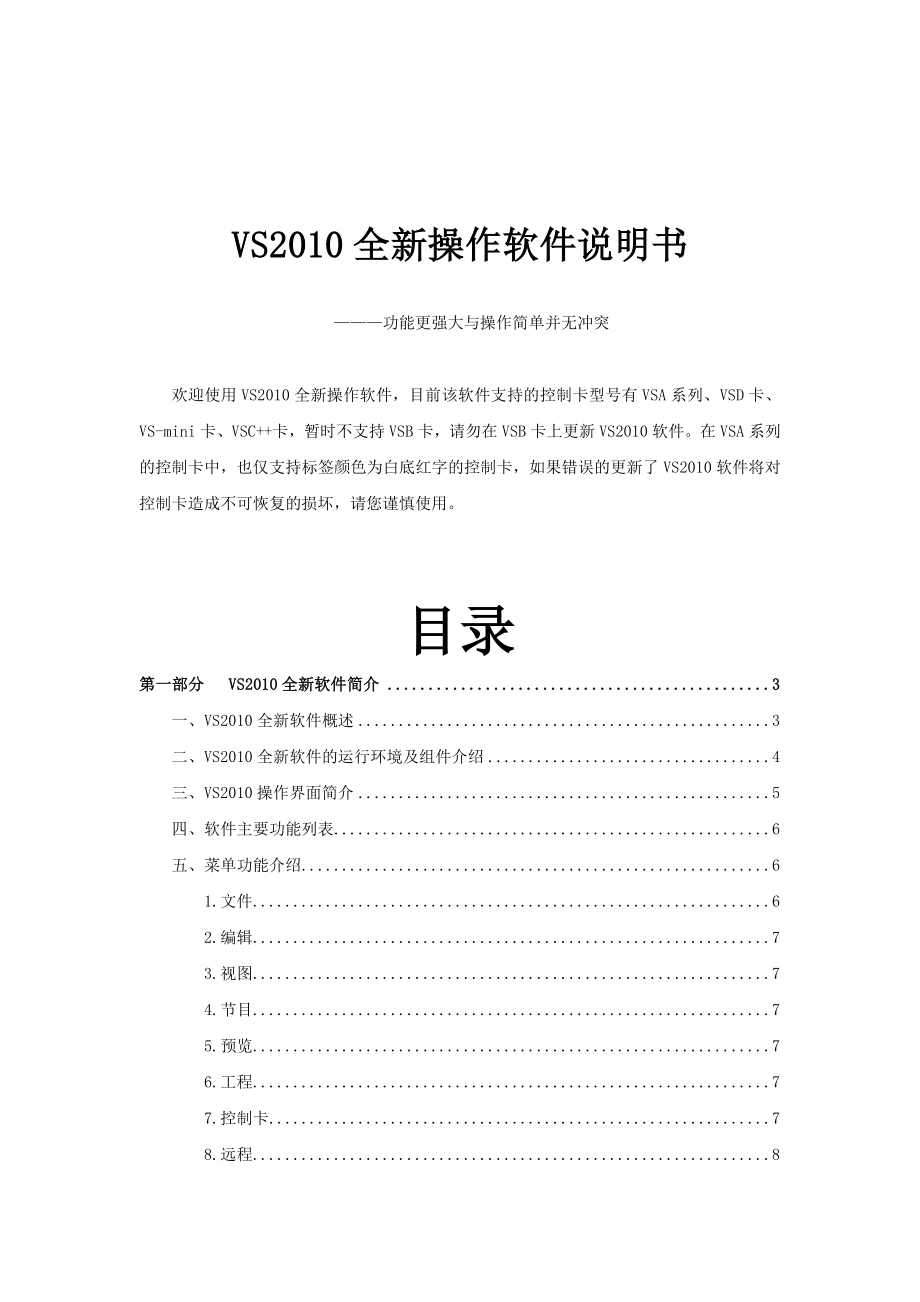


《北京视展VS2016全新软件说明》由会员分享,可在线阅读,更多相关《北京视展VS2016全新软件说明(20页珍藏版)》请在装配图网上搜索。
1、 VS2010全新操作软件说明书功能更强大与操作简单并无冲突欢迎使用VS2010全新操作软件,目前该软件支持的控制卡型号有VSA系列、VSD卡、VS-mini卡、VSC+卡,暂时不支持VSB卡,请勿在VSB卡上更新VS2010软件。在VSA系列的控制卡中,也仅支持标签颜色为白底红字的控制卡,如果错误的更新了VS2010软件将对控制卡造成不可恢复的损坏,请您谨慎使用。目录第一部分 VS2010全新软件简介3一、VS2010全新软件概述3二、VS2010全新软件的运行环境及组件介绍4三、VS2010操作界面简介5四、软件主要功能列表6五、菜单功能介绍61.文件62.编辑73.视图74.节目75.预
2、览76.工程77.控制卡78.远程89.工具810.帮助8六、快捷工具栏介绍8七、对象工具箱介绍8八、节目对象和属性介绍9九、编辑区介绍9十、系统状态栏介绍10总结10 第二章 对象的使用和编辑10一、名词解释11二、什么是对象111.编辑对象112.显示对象11三、对象与属性11四、属性的编辑与对象的操作11五、我们使用的对象121.编辑类对象12节目和对象122.显示类对象13文本文字13内码文字14RTF文字14图片显示14文字节目单14数字时钟15模拟时钟15动画15表格15天气信息15正计时16倒计时16第三章 显示屏的管理16一、管理的概念:16二、默认的环境16三、发送节目17四
3、、下载节目17五、工程的建立与导出18六、校正显示屏的时钟18七、自动开关显示屏的设置18八、自动亮度调整的设置18九、自动发送功能使用18十、临时调整显示屏的亮度19十一、广域网控制简介19第四章 技术支持和服务20第一部分 VS2010全新软件简介一、VS2010全新软件概述 VS2010全新软件是一款具有超强功能的异步LED显示屏操作软件,具有行业领先的技术优势,加上合理的设计思路,真正做到了功能强大与操作简单不相互冲突。您可以在本软件中找到单双色显示屏的常用的21种功能,包括独家的自动从网络上读取天气预报信息功能。为使操作简单,我们设置了自动发送功能,您只需要点一个键就可以把多个显示屏
4、内容更新,自动记忆显示屏的尺寸及动作方式,真正的做到一键发送。更有39种流水边框,及特殊显示效果,让您的显示屏更加绚丽,下面就让我们来体验VS2010全新软件吧!二、VS2010运行环境及组件介绍 VS2010软件支持目前主流的几种操作系统,例如window2000、window xp、window7 、window8等。VS2010软件为绿色免安装软件,在VS2010的文件夹中包含多个程序文件,下面对部分文件的作用做简要的说明。 主程序文件,双击可打开操作软件。 存储控制卡的下位机更新程序(VSA的bin文件中包含扫描方式)。 储存软件发送状态日志。 储存定时发送配置文件及定时发送的记事本。
5、 图标文件,保存软件中各功能图标。 存储VSD 卡和VS-mini卡的扫描方式。 天气预报应用的链接程序及天气预报的配置文件。控制卡设置程序的链接程序,可直接双击进入控制卡设置界面。 帖士文件,更改此记事本内容,软件右下角的小贴士即会改变。字库文件;用于内码对象的调用。智能设置程序的链接程序,可双击进入智能设置界面。软件预览插件,用于软件的预览功能。其他为软件的配置文件,用户不能私自进行修改,无需进行深入了解。三、VS2010软件操作界面简介打开VS2010.exe主程序文件,我们看到软件操作界面如下,可分为5大部分:菜单部分(红色框内)软件的绝大部分功能在此菜单都可以找到。快捷按钮部分(绿色
6、框内)经常使用到的快捷按钮都可以在这里找到。节目对象显示与属性列表部分(黄色框内)所有的编辑操作均反映在节目对象和属性列表中。您可以通过修改对象属性对显示对象做出调整。显示屏编辑部分(紫色框内) 您所做的编辑操作在显示屏的编辑部分均可以以所见即所得的显示出来。系统状态部分(软件最底部) 显示电源状态,发送节目的进程,系统时间,及小贴士。对象工具箱部分(蓝色框内)我们为您提供的所有的应用工具项, 当您选择时,编辑窗口会出现对应的应用类型。四、软件主要功能列表导出、导入节目和工程文件只包含节目文件或者工程配置文件导出、导入工程节目文件 工程节目文件,既包含工程文件,也包含节目文件定时播放功能 通过
7、节目属性定制节目播放计划,可按照指定时间播放。定时发送功能通过工程控制卡管理-定时发送管理的设置,让软件实时监控记事本的变化。显示屏监控功能通过工程-工程显示屏监控来查看显示屏的在线状态。查看显示屏发送记录通过工程-查看历史发送记录查看工程控制卡管理 通过添加多个显示屏,进行集群管理,高级设置可以定义 数据包大小、等待应答时间以及密钥的使用。复位控制卡节目节目手动控制对节目的播放进行手动控制。读取控制卡当前内容读取控制卡当前播放的节目。修改密码可以修改软件登陆密码。设置自动开关屏通过控制卡-定时开关屏设置控制显示屏开关时间。设置亮度自动调节通过控制卡-自动亮度调节设置显示屏亮度的自动调节。校正
8、显示屏时间通过控制卡-校正控制卡时间设置控制卡时间。自定对象工具箱的工具通过工具-选项设置来设置对象工具箱的显示项目,还可以设置密码以及网络和天气预报插件信息。五、菜单功能介绍1.文件 文件中包含了如右图这些选项,下面对其加以解释。节目文件:只包含节目信息,不包含显示屏宽高及通讯参数,其格式为”vsq”。工程文件:只包含显示屏的宽高信息,不包含节目信息,其格式为”vpr”。工程节目文件:既包含节目信息,又包含显示屏宽高和通讯参数,其格式为”vsj”。通过节目-另存为来保存,或者节目-打开进行打开编辑。 软件只识别这3种特定格式的文件,另外,点击新建默认不改变工程信息,只对节目信息进行改变,点击
9、打开则打开工程节目文件,即vsj格式的文件。2.编辑编辑菜单提供了文件编辑常用撤销、重做、剪切、复制、粘贴、删除、全选等功能,可以对节目做出调整。3.视图视图主要是控制软件显示界面,比如可以将对象属性栏隐藏起来。4.节目通过此菜单添加显示控件,也可以进行区域的设计。5.预览在实际操作中,可以通讯预览对显示效果进行预先观看,满意后再发送到显示屏上,也可以在编辑完成后预览全部节目对整个节目的显示效果做最后的评估。6.工程通过工程选项,可以发送、下载当前显示屏或者发送、下载指定显示屏,并可以设置定时发送功能,以及设置工程控制卡管理。7.控制卡对于显示屏的硬件进行设置;需要系统口令支持。不正当的设置会
10、造成显示屏无法工作;严重情况下会造成显示屏的损毁。不建议您造作此菜单下的内容。如果确实需要请您与厂家联系;在厂家的电话支持下进行修改。私自修改系统设置造成的损坏不在显示屏的保修范围内,您可能需要单独支付维修费用。8.远程当客户的网络比较大;显示屏安装在不同的网段,或使用无线传输的方式工作。您可能需要设置远程服务器。远程服务器的设置比较简单,但是设置的具体数值需要网络管理员设计、确定并提供。不正确的设置会造成无法连接的错误。9.帮助此菜单用来显示显示屏厂家的LOGO图片、软件的版本信息等内容。六、快捷工具栏快捷工具栏的目的是可以迅速的执行一些常用命令,而不需要进行菜单选择可以提高编辑的效率。将鼠
11、标停留在快捷按钮上会有简要的功能说明。根据不同功能从菜单中选择的快捷功能分为4类。文件管理部分,如图,用于新建、打开工程节目文件,以及节目文件的保存。对象编辑部分,如图,用于对象编辑的剪切、拷贝、粘贴等操作。 显示屏控制,如图,用于预览,发送和下载节目。 亮度及时间设置,如图,用于打开、关闭显示屏电源,以及校正时间,设置显示屏亮度。七、对象工具箱 对象工具箱中的对象均可以在显示屏上显示。2010版本的软件中包含如右图所示的对象。 所有对象均可通过工具-选项设置-对象工具箱的选择,控制前台是否显示。 常用的对象如文本文字、RTF文字、图片显示、数字时钟、模拟时钟以及表格等,文本文字和RTF文字均
12、可以调用外部文件,例如txt、rtf格式的文档。 另外,内码文字只有在下载字库文件后才能使用,天气信息在工具-选项设置-天气预报里面进行设置。以上各控件均可在节目添加控件,选择相应的控件就行了,具体功能在第三部分,对象的使用和编辑中查找。八、节目对象和属性节目和对象可以让您对编辑中使用的对象有一个明确的分类,您可以在对象列表中看到层次分明的排列。您在显示屏编辑区中选择对象,列表框会做相应的变动,明确表明当前操作对象的名称。属性列表框中会显示相应对象的属性。对于复杂的编辑区中显示对象可能叠加,直接使用鼠标很难选择或需要破坏当前的编辑效果。您可以在对象列表中选择后通过修改对象的属性就可以方便的进行
13、修改、删除等操作。不同对象有不同的名字,相同的对象会以0、1、2、3的顺序命名,您可以轻易区分不同的对象。属性列表框显示对象的属性;通过修改属性可以改变对象的尺寸、内容,定义对象的时间和行为等来满足显示效果的需要。不同的对象有不同的属性。通过修改对象的属性可以让对象按照我们的要求工作。 显示内容的编辑主要是通过改变对象的属性来完成的。不管您通过键盘、鼠标操作,最终的结果总会在对象属性的改变中反映。九、编辑区编辑区是一个与实际显示屏大小同比例的编辑区,您在编辑区放置的显示对象会在显示屏相应的位置显示。在编辑区您可以通过鼠标的移动、拖动来迅速的布置显示对象的位置。通过属性编辑可以精确调整显示对象的
14、位置,您可以通过选择多个对象来修改他们所共有的属性来简化编辑。也可以达到如多个显示对象的水平、垂直位置的对齐等操作。十、系统状态栏系统状态栏可以清楚明确的看到目前系统状况。控制卡状态:反映目前控制卡的状态。系统时间:反应当前电脑时间。小贴士:显示软件厂家信息,可在VS2010软件包里面Tips.txt文档进行修改,对显示内容做出任意调整。 总结:我们将软件介绍总结如下:u 软件根据功能分为5个部分,分别为菜单部分、快捷按钮部分、节目对象和属性部分、编辑区部分和系统状态栏部分。u 通过软件编辑节目文件,并导出工程设置进行存档备份。u 不可以未经厂家允许私自调整系统设置。u 通过放置不同的对象来达
15、到我们需要显示的内容。u 通过修改对象的属性来满足我们对显示的需求。u 可以通过软件直接对显示屏进行管理。u 通过软件设置我们可以让显示屏定时开关和定时调节亮度。 第二章 对象的使用和编辑一、名词解释像素 像素就是显示屏上的每一个可被单独控制的发光单元,通俗的讲就是您在显示屏前能看到的一个个小点。显示屏文件的编辑中显示屏的宽度、高度是以像素点为单位的。叠加 本控制系统支持透明,多个对象可以放在同一个位置,同时显示并相互影响;做到如图片和文字叠加在一起,和双色立体字的效果。层 在多个显示对象叠加在一起时他们之间有一定的叠放次序。我们可以理解像楼房一样,一个对象一层,一直向上落。就如同您不能将楼房
16、的1层拆除而保留2层一样。您不能越过顶层直接选择下面的层;但是您可以将最上面的(顶层)对象通过右键菜单中的 将选中对象置于底层,在经过 叠加对象-1次操作后最底层的对象就可以选择了。二、什么是对象对象是我们对与我们进行交互的事物的一种统称。在本程序中的对象有两种:1.编辑对象用来标示、编辑的能简化理解的计算机上的操作元素。如节目、区域、页面。2.显示对象可以放置在显示屏编辑区内的、可以在显示屏上进行显示的代表不同媒体类型的操作元素叫显示对象。三、对象与属性每个对象根据功能不同会有多少不一的属性;通过修改属性可以改变对象的行为和表现。我们所做的工作不论使用鼠标还是键盘,在得到了最终的显示结果后,
17、您会发现只是修改了不同对象的属性。四、属性的编辑与对象的操作一切是为了编辑的方便设计,您在显示屏编辑区放置一个显示对象,属性窗体就会显示它的属性;您通过鼠标调整它的大小、位置实际上是间接的修改了它的宽度、高度和X、Y坐标点。对于显示类的对象,当您通过点击快捷按钮、选中菜单,就将它放在显示屏编辑区内。这时我们就可以对它进行修改和调整。达到我们需要的效果。对于编辑类的对象我们只能通过菜单放置并只能在对象列表中感受到他们的存在。五、我们使用的对象1.编辑类对象这一类对象只能在对象列表中看到,只能通过属性列表进行修改、通过菜单进行添加、删除操作。这类对象主要是为了分类、和时间控制。您可以在对象列表中分
18、明的层次感受到它的作用。节目和对象 点击节目,这里显示的是显示屏的宽度(单位像素点),显示屏的高度(单位像素点),播放模式,您可以在这里定制播放计划,例如按照时间长度播放,或者在指定的时间段内播放。点击区域,您可以看到区域的属性,在这里可以选择多种流水边框,区域下面是页面,您可以在一个区域下面添加多个页面,每个页面也可以定制播放模式,分为按照时间长度播放和等待节目完成,一个页面播放完成后会自动播放下一个页面。在页面下,您可以添加多种控件,例如单行文本,模拟时钟,并通过鼠标拖动或者修改其坐标将其放置在合适的位置。在属性框内,还可以修改每个控件的显示方式,如左滚,上滚,闪烁等。2.显示类对象在讲述
19、这一部分内容之前,我们首先将一些概念表述给大家。左上角X坐标和左上角Y坐标:这两个属性定义了对象的位置。水平方向的为X坐标,垂直方向为Y坐标;通过X、Y作标就可以精确定位对象的位置。当然您也可以通过鼠标的拖动,迅速得到一个大约的位置。宽度、高度:这两个属性定义了对象的尺寸大小。宽度表示X坐标方向的长度。高度代表Y坐标方向的长度。我们通过对象的左上角X坐标、左上角Y坐标、宽度、高度四个属性可以完全确定对象的实际位置和大小。透明 当多个对象重叠放置时,如果选择透明,则对象之间相互不遮盖,如果选择不透明,则后放置的对象会遮盖先前放置的对象。自适应显示区 当某个对象的属性下选择自适应显示区时,则对象会
20、按照当前文本框大小自动改变大小。引入方式、引入速度、引出方式、引出速度 这几项用来改变文字的出场方式,入场方式以及移动速度。其中,一级速度最慢,八级速度最快。停留方式 停留方式分2种,静态显示和闪烁显示,闪烁快慢可以通过闪烁速度调节。来自文件 可以通过此选项调用外部文件,需要将是否来自外部文件选是。 文本文字主要用于显示标语、口号等文本信息。可用来显示公告、通知的标题,通过在显示屏编辑区内双击对象来进行编辑,也可以在左侧属性栏内选择调用外部文本,可识别txt、rtf格式的文件。其他,如字体大小,颜色,对齐方式,入场、出场方式均可在左侧属性栏内选择,如需换行,请选择允许多行,选择自动换行,软件会
21、根据文本框大小自动换行。在需要多个对象出现叠加效果时选择透明,否则选择不透明。立体字采用两个设置相同的但是颜色不同的文字对象;将X坐标值修改相对差值为立体的效果。差值越大立体效果越明显。如:。选择前面带有的字体可以直接将文字旋转90度将显示屏竖起按装。选择从下向上移入的显示方式可以达到左移的效果。选择从上向下移入的显示方式可以达到右移的效果。编辑软件中显示为:还有许多的其他特技效果客户可以自己研究一下,在熟练掌握软件的各种显示效果和时间后可以排出比较独特的显示效果。 内码文字主要用于二次开发及无线传输中,可以大大减小数据传输量。使用内码文字前需要下载字库到控制卡里面,字库文件在2010软件包内
22、,图标为 ,下载字库文件后,控制卡内相当一部分存储空间会被字库文件占用,如果不需要,请不要下载字库。普通文字需要将文本转换成图形格式发送;内码文字只有普通文字的16分之之一或更小。但是内码文字只有宋体,并且只有16点阵和24点阵两种大小。 RTF文字使用方法与文本文字基本相同,只识别RTF格式的文件,RTF格式的文件可以由word文档另存得到。图片显示用来显示图片,双击编辑区图片显示对象可以调用图片,也可以在左侧来自外部文件内进行选择。如果图片比显示区域小,空余部分会拿黑色填充。如果图片比显示区域大,仅显示图片左上角起的显示设定大小的内容,其他部分不显示。选择拉伸,图片会自动适应显示区域大小,
23、图片动作方式的选择与文本对象类似。 主要用于文字节目的显示,双击会弹出编辑框,点击添加文字可以添加条目,然后点击编辑文字可进行文字的编辑,选择文字节目并点击上移和下移可调整文字节目单显示顺序。 数字时钟显示当前控制卡时间,点击控制卡-校正控制卡时间可以对控制卡进行校时。如需对数字时钟显示方式调整,请在左侧属性栏内选择,比如调整字体大小、颜色。还可以调整时钟格式,比如只显示年月日,时分秒,农历,或者星期,如需同时显示多个项目,请点击多个数字时钟,并分别对其做出调整即可。模拟时钟与数字时钟使用方法基本相同,使用前需校正控制卡时间。在左侧属性栏内,可对时钟大小、边框类型,以及时分秒各表针的粗细、颜色
24、进行调整。此控件用来播放动画,双击编辑区动画对象可以调用动画文件,也可以在左侧来自外部文件进行选择,目前动画文件仅支持avi和jif格式的文件。动画画面大小由左侧属性栏内坐标确定。表格用来显示表格,首次双击编辑区表格对象会弹出对话框让您选择行列数和行宽行高,填好后,进入编辑区域,直接在表格内输入需要显示的内容。表格编辑部分包含常用的复制,粘贴,剪切,合并、拆分单元格等操作,还可以生成表格位图,让您对整个表格一幕了然。天气信息控件可显示所在地当前及三日内天气信息,并可自动更新,天气信息的更新需要相关组件的启用,方法如下:在工具-选项设置,找到天气预报选项,点击启用天气预报功能,并选择城市,勾选所
25、需要显示的信息,打开天气预报下载软件,即可自动更新天气信息。显示正计时信息,可自定义计时起始时间,还可自定义计时方式,比如只显示天数,小时数或者分钟数。 倒计时和正计时用法一样。其余控件为二次开发或者特殊应用,如需要使用,请联系厂家。第三章 显示屏的管理一、管理的概念:显示屏是一个显示媒体,如同电视机一样;其功能是以醒目的内容、多变的动作将需要传播的内容显示出来。为了延长使用寿命我们需要打开或关闭显示屏;为了节约电力我们需要在环境光线暗时调整亮度。为了体现价值我们需要更新显示内容。以前的模式是专人专机固定地方;所有操作需要在一个地方(机房)或两个地方(还有电源闸箱)。随着网络的发展计算机网络已
26、经普及。我们可以在辅助设备的帮助下在网络连通的任何地方(不限制地点)、任何时间(不限制时间)、合法的(需要授权密码、IP、服务器和软件)控制显示屏的内容。二、默认的环境n 对前面章节中讲述的内容已经熟悉。n 对计算机Windows的操作已经熟练掌握。n 具备初中以上文化程度;至少掌握一种汉字录入方法。n 能够使用Offices类软件如WORD或WPS等。n 能够简单了解计算机图像、视频文件的使用与查找。我们认为您在操作本章讲述的功能时显示屏已经安装完成并可以正常使用。三、发送节目根据显示屏的数量选择: 发送当前显示屏。 注意:发送功能将发送内容保存在控制卡的内存中。如果显示屏物理的断电所有数据
27、会丢失。但是可以提供6M的容量。如果您需要物理断电后继续保存发送内容请您使用下载功能。如果局域网内存在多张控制卡,可以选择工程-发送指定显示屏或者发送所有显示屏。四、下载节目下载当前显示屏。 注意:此功能将编辑的内容存放在可以掉电保存的芯片中,flash只有2M大的容量;如果系统提示您超出容量您可以:l 使用图形编辑软件将需要显示的图片直接缩放到需要的尺寸再使用。l 重新编辑动画文件(如果存在的话)进行抽色、修改关键桢数量等减小动画的尺寸。l 重新调整多行文本的字体、字型和内容减小文件大小l 适当减少显示页面的数量l 采用发送方式通讯。如果局域网内存在多张控制卡,可以选择工程-下载指定显示屏或
28、者下载所有显示屏。五、工程的建立与导出在安装完成后,显示屏厂家会根据显示屏数量和每个显示屏大小设置好工程文件。设置好后一般不需要再改动,除非进行显示屏改造。安装好显示屏后,厂家应指导客户导出工程文件,并进行存档,如果日后客户更换控制电脑,或者重装电脑系统,就可以将此工程文件直接导入到新安装的软件中,方便显示屏的管理。六、校正显示屏的时钟 控制卡上时钟经过较长的时间,会产生一定的偏差。用户可以通过 控制卡菜单下的校正控制卡时间 来校正控制卡时钟,校时后控制卡时钟与操作计算机时间一致。七、定时开关显示屏的设置 通过定时开关屏的设置,显示屏可以定时打开,定时关闭,简化使用操作。 点击控制卡菜单下定时
29、开关设置,会出现一个定时开关屏的列表。定时开关分为2种模式,一周七天开关屏计划和定制开关屏日期时间。客户选择合适的模式,并将开关屏的时间列表选好,然后在是否启用定时开关屏前打上勾,然后点击确定,选择对应的控制卡点确定即可将定时开关屏列表下载到控制卡内。l 下载完成后,系统状态显示为下图:l 特别提醒:如果您需要设置定时开关屏,请提前校正控制卡时间,否则不能定时开关屏将不能正常工作。八、定时亮度调整的设置显示屏定时亮度调节可以节约大量的电力;并在夜晚使显示屏显得柔和不刺眼。选择控制卡菜单下的定时亮度调节设置 项,会出现一个时间段和亮度列表,选择相应的时间,并选择相应的亮度,其中0级最暗,7级最亮
30、,填写完成后,在是否启用定时亮度调节前打勾,然后点击确定,选择对应的控制卡,即可下载定时开关屏列表到控制卡里。下载完成后,软件会出现写入定时亮度调节的提示。九、定时发送功能的使用显示屏定时发送功能可以使对实时性要求不高的环境下简化接口设计;在设定的时间间隔下自动更新屏幕的显示内容。目前提供三种模式,节目有变化时重新发送,每隔一段时间发送一次,按照指定的时间执行。 选择工程菜单下的定时发送管理项,如下图: 设置定时发送之前,首先需要从外部调用记事本,将需要更新的文本选择来自外部文件,然后点文件菜单下的另存为,保存为vsj格式的文件,再进入定时发送管理页面,选择合适的模式,点击运行就可以了。十、临
31、时调整显示屏的亮度 如果您需要临时的调整显示屏的亮度,您可以选择快捷按钮,也可以选择 控制卡设置亮度 功能。会出现如右图所示窗体:您可以直接选择合适的数值或者用鼠标选择合同的亮度后点击应用按钮;软件总共设置8级非线性亮度调节范围,其中1级最暗,8级最亮。 注意:此功能主要用来测试亮度对显示屏显示效果的影响。由此得到自动亮度调节的合理数值。关闭电源后(物理的关闭显示屏控制的电源或系统复位后)会恢复默认的亮度,如需长期改变显示屏亮度,请使用定时亮度调节功能,或者在控制卡硬件设置-基本参数里面进行设置。十一、广域网控制通过广域网通讯调试显示屏,是通过外网传输送信息到显示屏的通通讯方式。在内网(局域网
32、)通讯中,主要是客户端主动去与设备端建立连接,然后发送信息。而在外网通讯中,则是设备端主动去找客户端,在客户端形成一个在线列表,把设备端的当前IP上报给客户端,然后客户端引入当前IP来实现信息发送。控制卡设置如右图:第四章 技术支持与服务您可以在软件的右下脚的小贴士中找到公司的服务电话和联系方法。软件的版本升级是配合硬件电路完成的请您不要轻易的、非经过厂家同意的情况下进行。有关软件升级的信息或您对显示屏有特殊的要求如:无线控制、显示温湿度、GPS时间校正等。请您直接与厂家联系,以便获得最新的资讯。最后感谢您的使用,如果您在使用中发现有需要我们改进的地方或软件有BUG错误也请及时告诉我们,我们会在最短的时间内为您解决。如需了解详情,请联系:深圳办事处地址:深圳市南山区西丽镇南国丽城3栋H单元1703室电话:0755-86150070-806传真:0755-86150070-807杜工:1581556276820
- 温馨提示:
1: 本站所有资源如无特殊说明,都需要本地电脑安装OFFICE2007和PDF阅读器。图纸软件为CAD,CAXA,PROE,UG,SolidWorks等.压缩文件请下载最新的WinRAR软件解压。
2: 本站的文档不包含任何第三方提供的附件图纸等,如果需要附件,请联系上传者。文件的所有权益归上传用户所有。
3.本站RAR压缩包中若带图纸,网页内容里面会有图纸预览,若没有图纸预览就没有图纸。
4. 未经权益所有人同意不得将文件中的内容挪作商业或盈利用途。
5. 装配图网仅提供信息存储空间,仅对用户上传内容的表现方式做保护处理,对用户上传分享的文档内容本身不做任何修改或编辑,并不能对任何下载内容负责。
6. 下载文件中如有侵权或不适当内容,请与我们联系,我们立即纠正。
7. 本站不保证下载资源的准确性、安全性和完整性, 同时也不承担用户因使用这些下载资源对自己和他人造成任何形式的伤害或损失。
